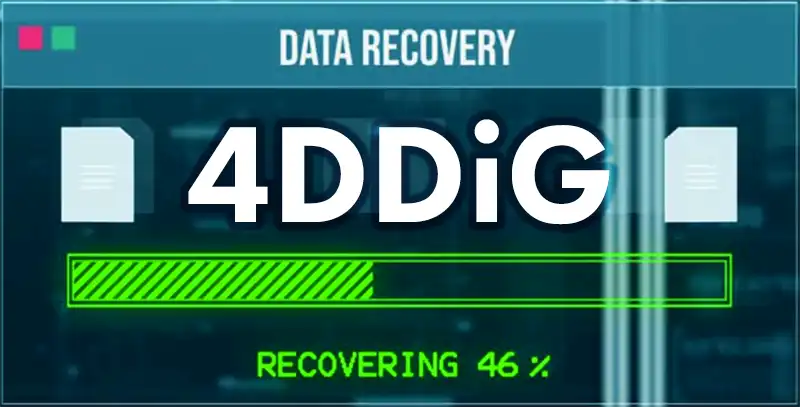
4DDiGによるUSBデータの復元とはなんだ?
4DDigG データ復元ソフトとは一体どんな場合に役立つのか、今ひとつピンと来ない方もおられるでしょう。
ピーマンのように業務でデータを作成しているものにとっては作成したデータを誤って削除してしまうことほど恐ろしいことはありません。今までの作業が水の泡となりますし納期にも間に合わなくなってしまいます。
さて困った…!削除したデータを取り戻したい、復元させたい!!
という時に助けてくれるのが「4DDiG データ復元ソフト」なんですね。
●月●日某所での会話
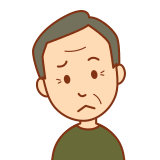
困った、どうしよう…
もうだめだ!!!間に合わない!!!

おや、ピーマンさん困った顔をしてどうなされたんですか?
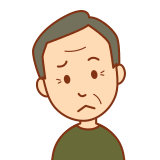
いやね、明日納品しなければならないチラシデータファイルをどうやら削除して消しちゃったみたいなんだ。昨晩眠い目をこすりながらシコシコつくったデータだし、明日の納期には間に合わないし信用がた落ちだよ。

それは大変ですね。
大切なデータをMacのゴミ箱に入れてご丁寧にゴミ箱を空にするを実行してしまったんでしょう?
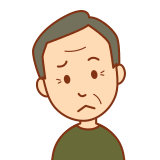
お見通しじゃのう!深夜の作業で眠かったから早く終わらそうと焦ってたのかもしれん。たぶん不要なファイルと一緒に捨ててしまったんだろうと…。それにしても困った、どうしよう???

ピーマンさんおそらく大丈夫ですよ。私、そのような時に助け船を出してくれる賢いソフトウェアを知っています。Tenorshare社から発売されている「4DDiG データ復元ソフト」を使えば削除してしまった大切なファイルでも復元することができるんですよ。Mac版もあるし、操作も簡単で使いやすいとか。
この「4DDiG データ復元ソフト」を使えばピーマンさんの消しちゃったデータファイルも取り戻せますよ、きっと。
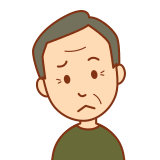
ほう、そんな便利はソフトがあるなんて知らなかった。Tenorshare社の「4DDiG データ復元ソフト」というのか、早速調べて使ってみよう。うまくいけば今までの作業も無駄にならないし納期にも間に合う、いいことづくめじゃのう!
とまぁ、こんな会話があったかどうかは定かではありませんが、削除したファイルを復元するためのTenorshare社「4DDiG データ復元ソフト」がパソコン使いにとって強い味方になる事は間違いありません。
USBメモリの削除データを復元できる原因
この「4DDiG データ復元ソフト」は何をしてくれるのかというと、USBメモリをはじめとする記憶媒体(HDDやSSD他)から消去してしまったデータを元通りに復元してくれるというソフトウェアです。
MacOSでは通常はファイルをゴミ箱に捨てて「ゴミ箱を空にする」という手順を行ってしまうとその時点でMacOSの機能では元に戻すことはできなくなってしまいます。
消去=消滅ではない
このときに「消去」という言葉を使っていますが、ディスク(記憶媒体)に保存してあったデータの実体がすべてなくなっていたわけではありません。
フォルダの中を見てもデータが表示されないため、諦める人も多いのですが実は目に見えないだけでまだデータは残っているのです。削除したあとも表示はされませんが、空き領域の中で残っていて新しく領域を使われると上書きされていく形だからです。つまり上書きされる前であれば、データを抽出することができます。
MacOSの機能では復元できない消去済みデータを救出・復元してくれる、それがこの「4DDiG データ復元ソフト」というソフトウェアになります。
4DDiGでUSBメモリ内の削除データを復元してみる
早速「4DDiG データ復元ソフト」のインストールから削除したファイルの復元までを実際に行ってみましょう。
手順1 4DDiG データ復元ソフトのダウンロードとインストール
「4DDiG データ復元ソフト」のダウンロード(MAC版)のダウンロードは以下のページより行うことができます。
ダウンロードは無料ですが一部機能制限があることをご承知置きください。
ダウンロード先はわかりやすいようにデスクトップなどを指定しておくと良いですよ。
ダウンロードが終わると指定した場所(例えばデスクトップ)に下のアイコンが現れるはずです。
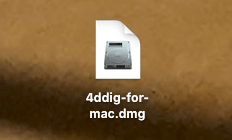
4DDiGのイメージファイル
アイコンを確認したらそのアイコンをダブルクリックすると以下のようなウインドウが現れます。
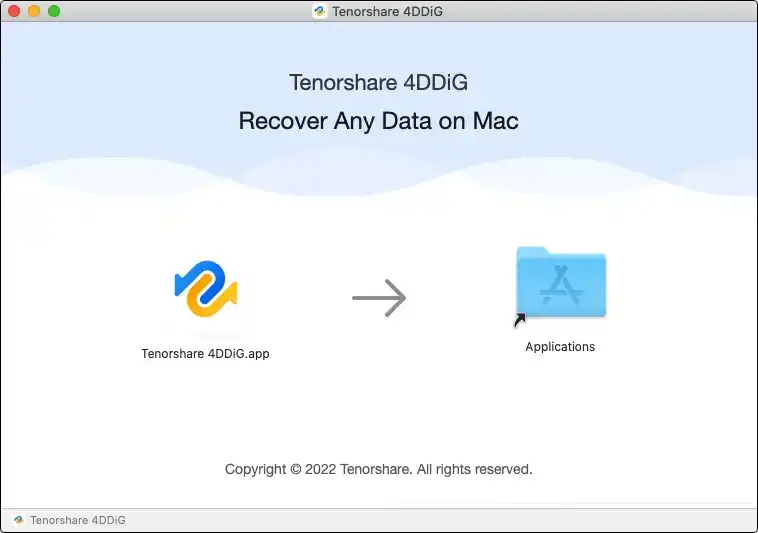
Mac使いなら見慣れたインストールウインドウかもしれませんが、左の「Tenorshare 4DDiG.app」を右にあるApplicationsにドラッグ&ドロップするとシステムディスクのApplicationsフォルダにコピーされます。
インストールは以上で終了です。非常に簡単です。
後は使いやすいようにDogに登録したりデスクトップにエイリアスを置いたりすれば良いでしょう。
お好きな方法でやってみて下さい。
手順2 4DDiG データ復元ソフトの起動
Applicationsフォルダにある4DDiGを起動させます。
すると、MacOSから「4DDiGがシステムに変更を加えようとしているが本当にいいのか?」と聞いてきます。
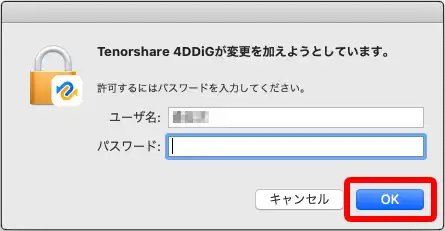
特に支障がなければログインパスワードを入力してOKをクリックします。
これで4DDiGを自由に操作できるようになりました。
面倒にも感じますがこれはMacOS側のセキュリティ仕様ですので素直に従いましょう。
4DDiG データ復元ソフトが正常に起動すると以下のウインドウが現れているはずです。
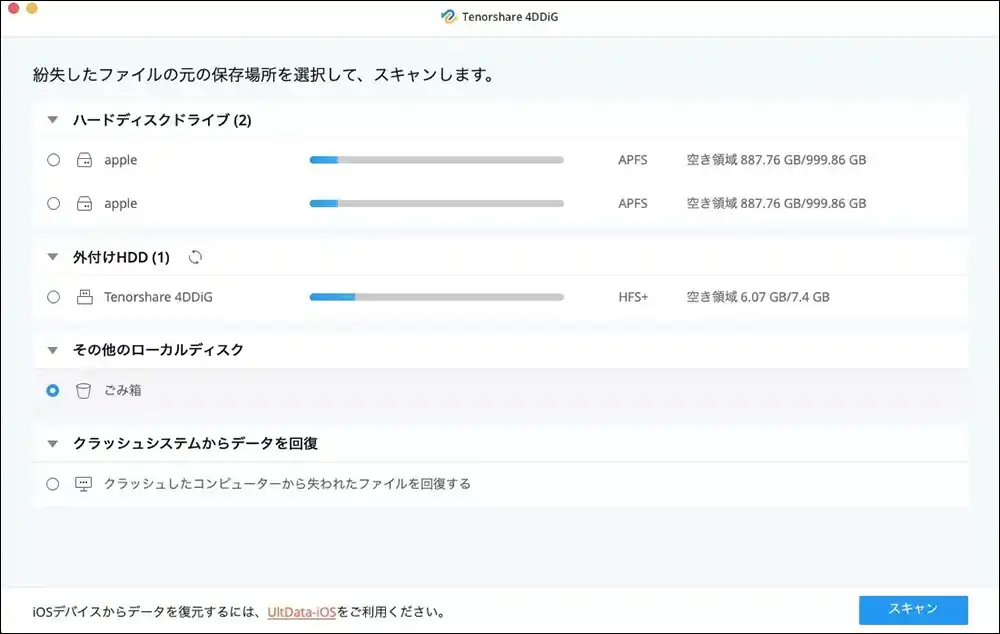
手順3 スキャン
データ復元ソフトが外付けのUSBメモリをスキャンします。
スキャンするとOSには見えなくなった削除してしまったデータを可視化してくれます。更に対応ファイル形式であれば復元前にプレビュー機能でファイルの中身を確認することもできます。
対象ドライブの選択
4DDiGデータ復元ソフトのウインドウで外付けHDDの中からUSBメモリを選択します。
今回はわかりやすいようにUSBメモリという名称にしています。
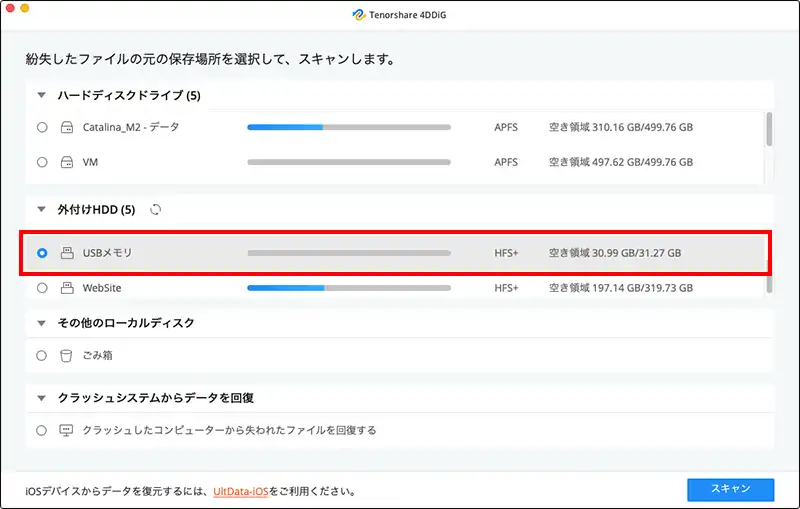
スキャン開始
USBメモリをクリックして選択したら右下のスキャンボタンをクリックするとスキャンが始まります。
スキャンの進行と共にUSBメモリ内の復元可能なデータ(赤枠内)を確認できるようになります。
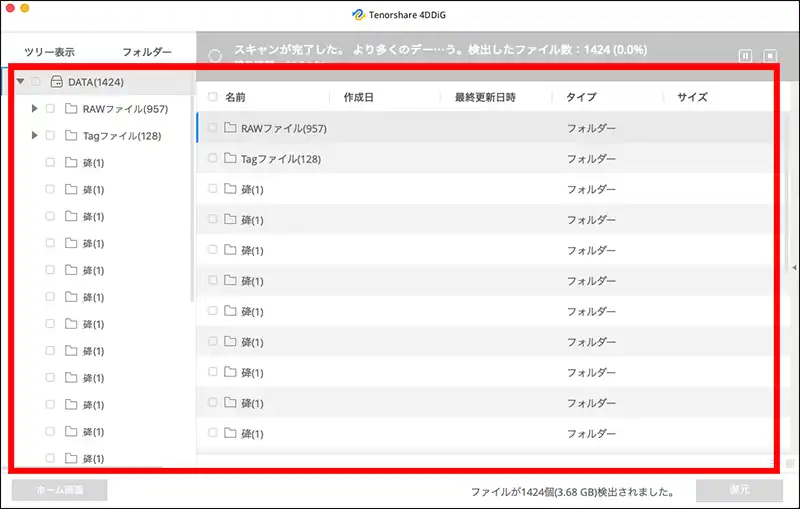
スキャンにはそれなりの時間がかかります。クイックスキャンはそれほどでもありませんが、より細かくスキャンするディープスキャンですとディスクの容量によってはかなり時間がかかります。
気長に待ちましょう。
手順4 削除ファイルの復元
スキャンした結果の中から探しているファイルをみつけたらチェックして復元ボタンを押します。
例では削除されたファイルの中にあるJPGファイル5枚を復元してみます。
4DDiG データ復元ソフト 無料版でできるのは対象ディスクのスキャンまでです。実際にファイルを復元したい場合はライセンスを取得し有料版にする必要があります。
下の画像のように削除されたファイルにあるjpgフォルダをクリックします。
すると右側にjpgフォルダの内容(51枚の画像があるようです)が表示されますので、復元したいファイルを5枚選択して右下にある復元ボタンをクリックします。
jpgフォルダの中にある51枚すべてを復元したい場合は、jpgフォルダの左側にあるチェックボックスをクリックすることで全選択となります。いちいちクリックして選択する必要がなくなり楽ができます。
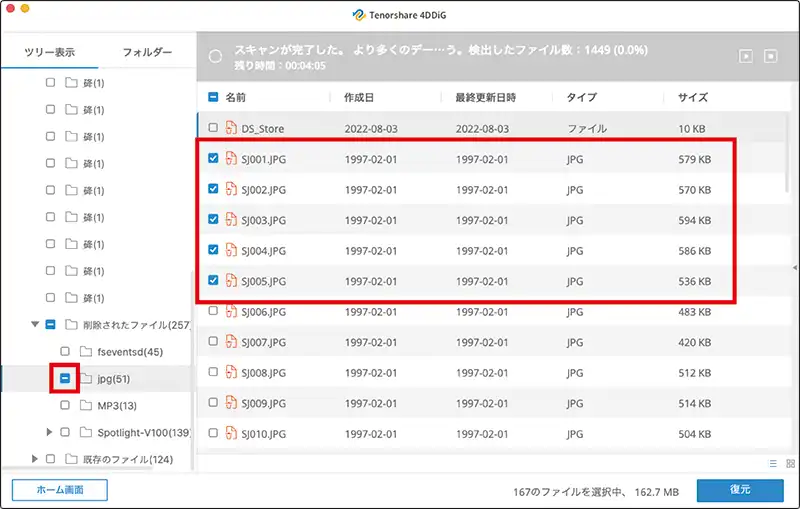
「スキャンが完了した」と表示されているのに復元操作を受け付けてくれない場合
ウインドウの上部グレー部分に「スキャンが完了した」と出ていてもすぐ左側の丸いアイコン?がグルグル回っている場合はスキャンを続行しています。
仕様なのかどうなのかわかりませんが、スキャン実行中では復元操作を受け付けてくれません。
このような場合は、一時的にスキャンを止める又はスキャンを停止させることで復元操作を行うことができます。スキャンが終了するまでには時間がかかりますので時間短縮になりますね。
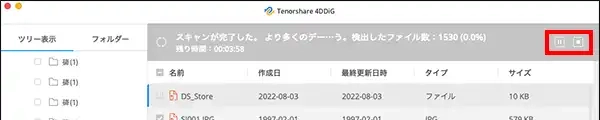
ウインドウ上部のグレー部分の右端にあるアイコン2つ、左がスキャンの一時停止、右がスキャンの停止をさせるためのボタンです。このボタンをクリックすることでスキャンの一時停止・停止をさせることができ、見つけた削除データの復元操作をすることができます。
スキャンの一時停止:もう一度クリックすることでスキャンを再開できます。
スキャンの停止:スキャンを中止しても良いかと確認ウインドウが出てきます。OKをクリックするとスキャンを終了し再開はできません。
復元ボタンを押すことで現れたウインドウで復元先を選択して開くをクリックすると選択したファイルの復元が始まります。
※必ず復元したいファイルがあるディスク(ここではUSBメモリ)とは別のディスクを指定して下さい。
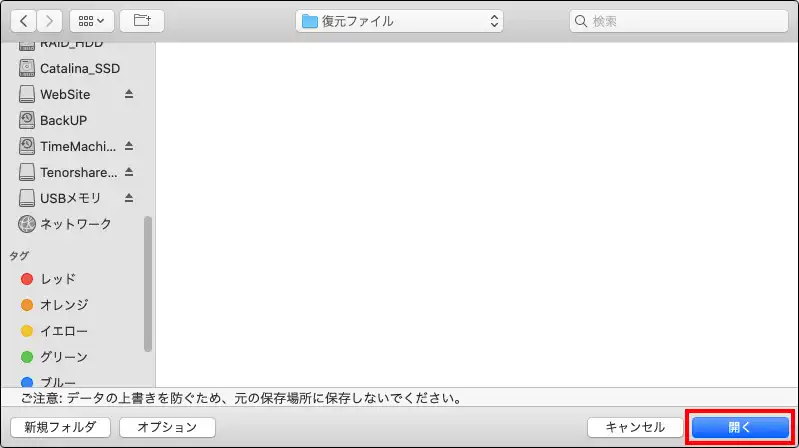
ファイル復元の進行度がバーグラフで表示されます。
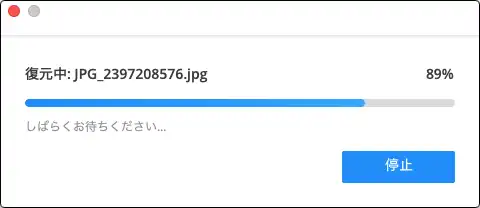
そのまま見ていると削除したファイルの復元が終了しました。
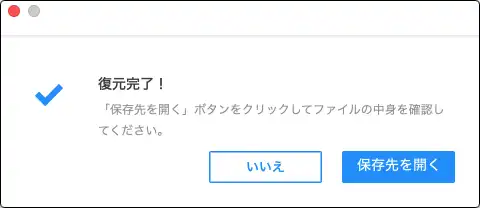
復元したファイルを見てみましょう。
間違いなく5枚のjpg画像ファイルが復元されています。
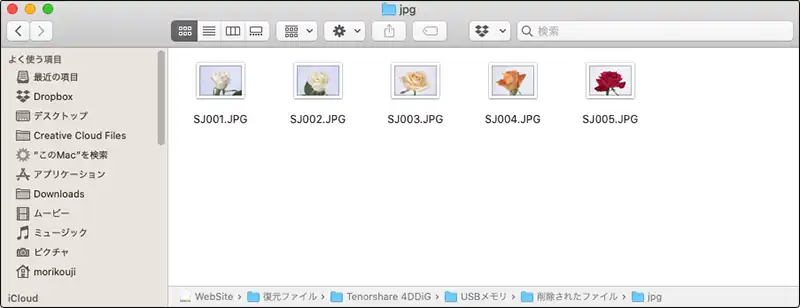
4DDiG データ復元ソフトの指示に従ってクリックしていくだけですので簡単操作であることは間違いないですね。
- 誤って削除したファイルを復元する場合は、復元したいファイルがあるディスク(ここではUSBメモリ)とは別のディスクを指定して下さい。別ディスクにしないと復元したいデータを別のデータで上書きしてしまうことも起こりえます。こうなると復元は不可能となってしまいます。
- 誤って必要なファイルを削除してしまったことに気がついた時はすぐに対象のUSBメモリの使用を止め状態を保存して下さい。
削除されたとしてもデータそのものは空き領域の中で残っています。ここで上書きをされるとデータが完全に消失してしまうのです。間違ってもフォーマットなどはしてはいけません。
4DDiG データ復元ソフトの特徴
- 完 全:USB、SDカード、デジタルカメラなどすべてのMac上のデバイスから失われたデータを復元できます
- 頼れる:100%安全にMac上の削除されたファイルを高い復元率で復旧することができます
- 簡 単:3ステップでデータを復元します。面倒なSIPをを無効にする必要がありません。
- 高 速:ファイルをすばやくスキャンして復元します
- 先進的:T2、M1チップを搭載したMacのスキャンとデータ復旧をサポート
SIP(System Integrity Protection・システム整合性保護)
System Integrity Protection (SIP) とは、OS X 10.11 El Capitan 以降で採用されているセキュリティ技術です。また、この技術は rootless とも呼ばれます。このセキュリティ機能をOFFにすることもできますが、それなりの知識と手順を踏む必要があり気軽にできるものではありません。また、SIPをOFFにすることによるセキュリティ機能の低下も無視できません。
4DDiG データ復元ソフト概要
4DDiG データ復元ソフトの動作条件
4DDiG データ復元ソフトの動作環境は次の通りです。よほど古いパソコンをお使いでなければ問題が起きることはないでしょう。
ここで紹介しているのはMac版ですがWindows版もあります。
| Windows | Mac | |
|---|---|---|
| 対応OS | ◯ | ◯ |
| 対応バージョン | Windows11/10/8.1/8/7 Windows Server 2008-2019 |
macOS Monterey、Big Sur、Catalina、Mojave、High Sierra、Sierra、 El Capitan、 Yosemite |
| CPU | 1GHz(32ビットまたは64ビット)以上 | |
| ディスク容量 | 200MB以上の空き容量 | |
| RAM | 512MB以上 | |
| ファイルシステム | NTFS, exFAT, および FAT16/FAT32 | APFS, HFS+, FAT32, exFAT. |
| 対応言語 | 英語、日本語、韓国語、ドイツ語、フランス語、イタリア語、スペイン語、ポルトガル語、ロシア語、オランダ語、トルコ語、インドネシア語、タイ語、アラビア語、簡体字中国語、繁体字中国語 | |
4DDiG データ復元ソフトが対応するデバイス・ストレージ
4DDiG データ復元ソフトに対応しているデバイス・ストレージは、次のように幅広いデバイス・ストレージに対応しています。
| WindowsまたはMac | |
|---|---|
| 対応デバイス・ストレージ | コンピューター、ノートPC、内蔵ハードディスク、外付けハードディスク、SD/CFカード、メモリカード、TFカード、USBメモリー、メモリースティック、HDDドライブ、SSD、デジタルカメラ、フロッピーディスク、その他ストレージメディア、iMac、MacBook、iPod |
4DDiG データ復元ソフトの料金
4DDiG データ復元ソフトの料金は個人ライセンスと法人ライセンスに分かれています。
個人のライセンス料金
個人の場合は1カ月・年間(1年)・永久ライセンスの3種類があります。
更新期間以外にライセンスの内容はほとんど差がありません。
この料金は買い取り価格ではなく期間ごとの更新料(サブスクリプション)であることに注意して下さい。
| 名称 | 期間 | 料金(金額は割引価格(税込)です。) |
| 月間更新免許(1PC) | 1カ月間 | 5,478円(税込) |
| 年間更新免許(5PC) | 1年間 | 9,878円(税込) |
| 永久免許(1PC) | 永久 | 10,274円(税込) |
個人ユーザーにはどのライセンスがお得なのでしょう?
ユーザーそれぞれの事情があって一番適したライセンスを選べば良いのですが…
経験から察するところ、この種類のソフトウェアは日常的に使うものではないと思うので、
- パソコンは1台のみでしたら月間更新免許
- パソコンが2台以上であれば年間更新免許
がお得で良いのではないかと思うのですが、あとは各自の状況で選択することになりますね。
法人のライセンス料金
法人対応のライセンス料金ですが、以前より簡略化されているようです。
ライセンスは1種類のみ、年間契約で無制限のPCにインストール可能となっています。
この料金は買い取り価格ではなく期間ごとの更新料(サブスクリプション)であることに注意して下さい。
| 名称 | 期間 | 料金(金額は割引価格(税込)です。) |
| 月間更新免許(無制限PC) | 1年間 | 43,978円(税込) |
法人でしたらこのライセンスがあれば不都合はないでしょうね。非常にリーズナブルであるとも感じます。
ライセンスの解除
4DDiG データ復元ソフトのサブスクリプションの契約解除はいつでもできるとされています。
支払い方法により手順に違いがあるようですので詳しくは「サブスクリプションをキャンセルする方法 (定期購入の解約)」をご参照下さい。
まとめ 大切なデータの復元は信頼のおける有料ソフトで
4DDiGのようなデータ復元ソフトには無料のものも存在しますし否定するわけではありません。
しかし無料のソフトは無料であるが故に
- 機能制限があったり
- 復元率が低かったり
- 安全性に不安があったり
など不都合なことがままあるものです。無料ですからデータを消失してしまっても復元できなくても文句言えませんしね。
このようなソフトを使用する目的、それは大事なデータを是非復元させたいからであるはずです。
大事なデータを復元させる場合、多少のコストがかかるとしても信頼のおける4DDiG データ復元ソフトをオススメする所以でもあります。
大事なデータの復元には信頼の4DDiG データー復元ソフトがオススメ
パソコンのトラブルやエラー、操作ミスで大事なデータが消えてしまったら、すぐに4DDiG データー復元ソフトでデータ復旧を行ってみてください。
4DDiGデータ復元ソフトは安全なデータ復元を3ステップ行う操作が簡単でシンプルなソフトです。
その上復元率も高く、データ消失後いち早く復元作業を行えば大事なデータを取り戻すことができるでしょう。
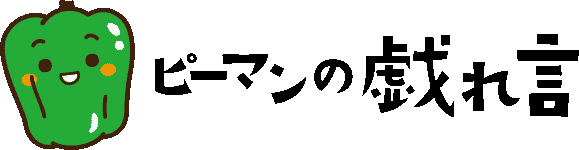



コメント